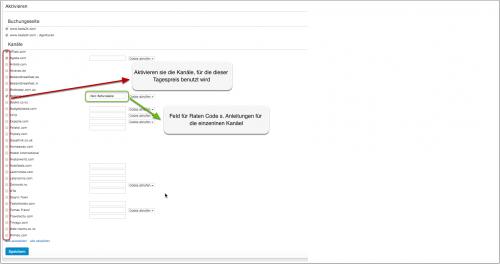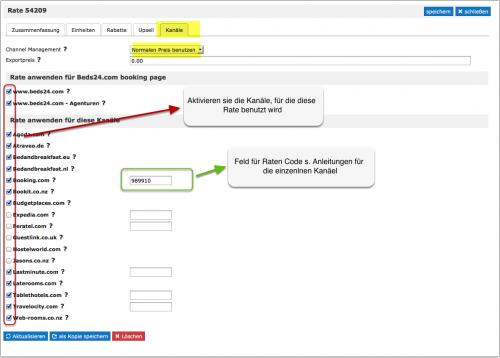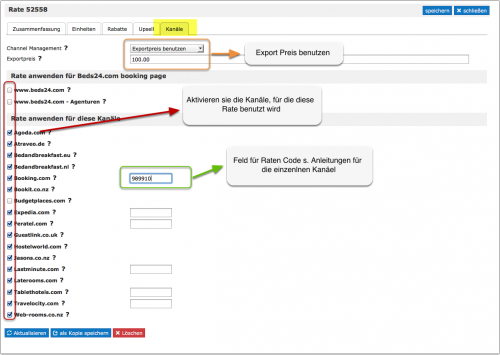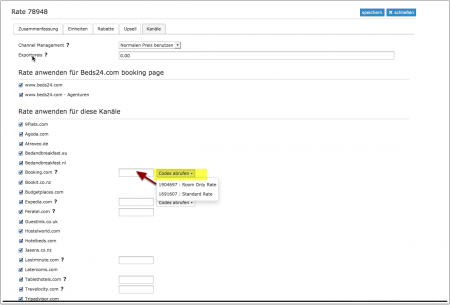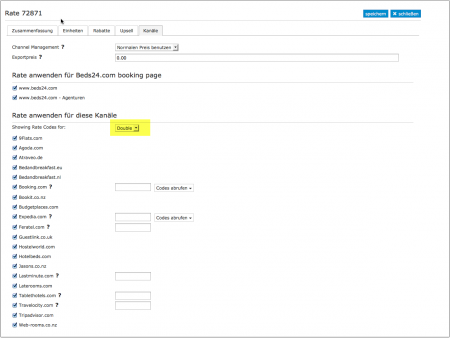Preise für OTAs: Unterschied zwischen den Versionen
| Zeile 8: | Zeile 8: | ||
__TOC__ | __TOC__ | ||
| − | Beds24 kann an viele OTA´s Preise senden. | + | Beds24 kann an viele OTA´s Preise senden. Eine Übersicht über das Leistungsvermögen der einzelnen Channels finden sie [https://wiki.beds24.com/index.php?title=Channel_Manager_Capabilities hier]. |
| + | |||
| + | ==Tagespreise == | ||
| + | Jeder Tagespreis kann für eine beliebige Kombination von OTA´s und/oder die eigene Website genutzt werden. Die Aktivierung erfolgt in KONFIGURATION->UNTERKÜNFTE->EINHEITEN->TAGESPREISE. Die Preise selbst können sie im KALENDER anlegen. | ||
| + | |||
| + | [[Image:Channel-Manager-Daily-Prices.png|500px|link=]] | ||
| + | [[Media:Channel-Manager-Daily-Prices.png|große Ansicht]] | ||
| + | |||
| + | '''Beispiel: Unterschiedlicher Tagespreise für die eigene Website und einen oder mehrere Channels''' | ||
| + | |||
| + | 1. Tagespreis für die Buchungsseite | ||
| + | *Unter "Aktivieren" in den Einstellungen für den Tagespreis (KONFIGURATION->UNTERKÜNFTE->EINHEITEN->TAGESPREIS dann Klick auf "Bearbeiten") aktivieren sie nur Beds24. | ||
| + | |||
| + | 2. Tagespreis für Channel | ||
| + | *Unter "Aktivieren" in den Einstellungen für den Tagespreis (KONFIGURATION->UNTERKÜNFTE->EINHEITEN->TAGESPREIS dann Klick auf "Bearbeiten") aktivieren sie nur die Channels, für die der Preise gilt, nicht aber Beds24. | ||
== Raten == | == Raten == | ||
| Zeile 19: | Zeile 33: | ||
Sie können spezielle Raten für einen oder mehrere Kanäle anlegen. | Sie können spezielle Raten für einen oder mehrere Kanäle anlegen. | ||
| + | |||
| + | '''Beispiel: Unterschiedlicher Raten für die eigene Website und einen oder mehrere Channels''' | ||
1. Rate für ihre Website | 1. Rate für ihre Website | ||
| Zeile 28: | Zeile 44: | ||
*Nur Preise pro Nacht können übermittelt werden. Achten sie darauf dass "Preise pro" auf "Nacht" eingestellt ist | *Nur Preise pro Nacht können übermittelt werden. Achten sie darauf dass "Preise pro" auf "Nacht" eingestellt ist | ||
*Gehen sie zum Reiter "Kanäle" und stellen sie sicher, dass die OTA´s für die diese Rate gilt aktivert sind, nicht jedoch "Beds24" | *Gehen sie zum Reiter "Kanäle" und stellen sie sicher, dass die OTA´s für die diese Rate gilt aktivert sind, nicht jedoch "Beds24" | ||
| − | |||
| − | |||
| − | |||
| − | |||
| − | |||
| − | |||
| − | |||
| − | |||
''' Export Preis nutzen''' | ''' Export Preis nutzen''' | ||
| Zeile 49: | Zeile 57: | ||
Hinweis: Nur Preise "pro Tag" können gesendet werden. Stellen sie sicher, dass "Preis pro" ist auf "Tag" eingestellt für alle Raten, die sie für Channel Management nutzen wollen. | Hinweis: Nur Preise "pro Tag" können gesendet werden. Stellen sie sicher, dass "Preis pro" ist auf "Tag" eingestellt für alle Raten, die sie für Channel Management nutzen wollen. | ||
| − | == | + | ==Tagespreis in Kombination mit Raten == |
| − | + | Wenn sie Raten und Tagespreise zusammen nutzen, bietet das System den niedrigsten verfügbaren Preis an, der alle Kriterien erfüllt. | |
| + | |||
| + | ==Raten Codes von Channels mappen== | ||
| + | Wenn ein Ratencode direkt in einemTagespreis oder einer Rate eingegeben ist, wird dieser Preise gesendet. Wenn das Feld für den Ratencode leer ist, wird der Ratencode welcher in den Channel Manager Einstellungen eingegeben ist, benutzt. | ||
| + | |||
| + | Um mappen zu können muss eine Verbindung zum Channel hergestellt sein. Die Anleitungen für die einzelnen Channels erklären genau wie das gemacht wird. Wenn die Verbindung hergestellt ist, können sie auf ihre Codes zugreifen. | ||
| + | |||
| + | *Stellen sie sicher, dass Hotelcode und der Code für die Einheiten korrekt eingegeben und gespeichert sind. | ||
| + | *Klicken sie auf "Codes abrufen"", um eine Liste ihrer Raten Codes abzurufen | ||
| + | *Wählen sie den Raten Code für diese Einheit und klicken darauf. Normalerweise ist dies ihre Standard Rate. | ||
| + | *Wenn die korrekte Rate eingegeben ist, klicken sie auf "Speichern". | ||
| + | |||
| + | <embedvideo service="youtube">https://youtu.be/UDlDXjp33EQ</embedvideo> | ||
| + | |||
| + | Wenn sie zusätzliche Offerten aktiviert haben, können müssen sie dies beim Mapping berücksichtigen. im Im Feld für den Ratencode für den Channel Manager können bis zu vier Raten Codes getrennt durch einen Doppelpunkt eingegeben werden(:). Der erste Code wird für Offerte 1 genutzt, der zweite für Offerte 2 usw. | ||
| + | |||
| + | Lesen sie sich auf jeden Fall auch die Hilfeseite für den Channel, den sie einrichten möchten durch. Dort finden sie weitere spezifische Informationen. | ||
| + | |||
| + | ===Multiple Raten Codes von Channels === | ||
| + | Manche OTAs erlauben mehrere Preise für eine Einheit z.B. erstattbar/nicht erstattbar, Standard/Last minute/Early bird, Preise für verschiedene Belegungen. Die Möglichkeiten hängen vom Channel ab und sind auf der jeweiligen Hilfeseite beschrieben. | ||
| + | |||
| + | ====Multiple Raten Codes über Tagespreise mappen ==== | ||
| + | Jeder Tagespreis kann zu einem aktiven Raten Code eines Channels gemappt werden. Unter "Aktivieren" in den Einstellungen für den Tagespreis (KONFIGURATION->UNTERKÜNFTE->EINHEITEN->TAGESPREIS dann Klick auf "Bearbeiten") kann der Ratencode eingegeben werden. Wenn das Feld leer gelassen wird wird der Raten Code verwendet, in den Channel Manager Einstellungen eingegeben wurde. | ||
| + | |||
| + | <embedvideo service="youtube">https://youtu.be/NnKG81Oegj8</embedvideo> | ||
| + | |||
| + | ====Multiple Raten Codes über Raten mappen ==== | ||
| + | Jede Rate kann zu einem aktiven Raten Code eines Channels gemappt werden.. Im Reiter "Kanäle" in der Beds24 Rate kann der Ratencode eingegeben werden. Wenn das Feld leer gelassen wird wird der Raten Code verwendet, in den Channel Manager Einstellungen eingegeben wurde. | ||
| + | |||
| + | Wenn sie nicht die notwendigen Rate Ids haben bitten sie ihren Ansprechpartner beim Channel, diese einzurichten. | ||
| + | |||
| + | <embedvideo service="youtube">https://www.youtube.com/watch?v=C5bfXOEtve4</embedvideo> | ||
| + | |||
| + | |||
| + | Wenn sie eine Rate mit anderen Einheiten verbunden haben, um sie dort auch zu nutzen, wählen sie zunächst aus, welche Einheit sie mappen wollen. | ||
| + | |||
| + | [[Image:bookingrate.png|450px|link=]] | ||
| + | [[Media:bookingrate.png|große Ansicht]] | ||
| + | |||
| + | |||
| + | <embedvideo service="youtube">https://youtu.be/fPdDx9h6VvE</embedvideo> | ||
| + | |||
| + | [[Image:channel_linkedD.png|450px|link=]] | ||
| + | [[Media:channel_linkedD.png|große Ansicht]] | ||
| + | |||
| + | |||
| + | ===Multiple Raten Codes über Offerten mappen === | ||
| + | Hinweis: Diese Methode ist obsolet. Nutzen sie statt dessen die unter "Multiple Raten Codes über Tagespreise mappen" beschriebene Methode | ||
| + | Beds24 erlaubt vier Preis "Offerten" für jede Einheit. Jede dieser vier Offerten kann zu einem anderen Ratencode gemappt werden. | ||
| − | + | Um Raten Codes für jede Offerte zu definieren, werden sie mit Doppelpunkten getrennt. Zur Trennung verwenden sie einen Doppelpunkt. Beispiel: diese Beds24 Raten Id Einstellung mappt Offerte 1 zu Rate id 11111, Offerte 2 zu Rate Id 22222, Offerte 3 zu Rate id 33333 und Offerte 4 zu Rate id 44444: | |
| − | + | 11111:22222:33333:4444 | |
| − | |||
| − | + | Wenn Offerte 1 nur für die Beds24 Buchungsseite genutzt wird und nur die Offerten 2,3 und 4 für Booking.com genutzt wird, lassen sie die erste Raten Id aus und starten mit einem Doppelpunkt. Beispiel: :22222:33333:44444 | |
| − | + | '''Den selben Preis an verschiedene Rate Ids senden''' | |
| − | |||
| − | |||
| − | + | Wenn ein Beds24 Preis an Raten Codes gesendet werden soll, können die Ids getrennt durch ein Komma eingegeben werden Beispiel: '''12345678,123456789''' | |
| − | |||
| − | Wenn | + | Dies kann genutzt werden, wenn Tagespreise mit der Regel "Keine niedrigeren Preise erlauben" multiple Raten Codes überschreiben sollen. Wenn durch Komma getrennte Raten Ids in den Channel Manager Einstellungen definiert sind, und jede Beds24 Rate einen spezifischen Raten Code des Channels im Reiter "Kanäle" hat wird jede jede Rate zu seiner Rate Id gemappt und Tagespreise werden zu allen aufgeführten Raten Ids gemappt um die ggf. die Rate überschreiben zu können. |
| − | |||
| − | |||
| − | + | == Multiplikator== | |
| − | + | Für viele OTA´s können sie einen Multiplikator zu den Preisen hinzufügen. Beispielsweise, wenn der OTA eine andere Währung benötigt als ihre eigene Website. Für einige OTAs können die Preise der importierten Buchungen auch zurück konvertiert werden. | |
| − | + | Schauen sie in der Anleitung ob diese Funktion unterstützt wird. Falls nicht, senden sie uns ein Support Ticket damit wir prüfen können, ob es möglich ist. | |
| − | |||
Version vom 15. Juli 2017, 14:24 Uhr
Diese Seite erklärt wie sie abweichende Preise für OTA´s anlegen können'
Inhaltsverzeichnis
Beds24 kann an viele OTA´s Preise senden. Eine Übersicht über das Leistungsvermögen der einzelnen Channels finden sie hier.
1 Tagespreise
Jeder Tagespreis kann für eine beliebige Kombination von OTA´s und/oder die eigene Website genutzt werden. Die Aktivierung erfolgt in KONFIGURATION->UNTERKÜNFTE->EINHEITEN->TAGESPREISE. Die Preise selbst können sie im KALENDER anlegen.
Beispiel: Unterschiedlicher Tagespreise für die eigene Website und einen oder mehrere Channels
1. Tagespreis für die Buchungsseite
- Unter "Aktivieren" in den Einstellungen für den Tagespreis (KONFIGURATION->UNTERKÜNFTE->EINHEITEN->TAGESPREIS dann Klick auf "Bearbeiten") aktivieren sie nur Beds24.
2. Tagespreis für Channel
- Unter "Aktivieren" in den Einstellungen für den Tagespreis (KONFIGURATION->UNTERKÜNFTE->EINHEITEN->TAGESPREIS dann Klick auf "Bearbeiten") aktivieren sie nur die Channels, für die der Preise gilt, nicht aber Beds24.
2 Raten
Der Reiter Raten definiert, wofür die Raten genutzt werden.
Multiple Raten
Sie können spezielle Raten für einen oder mehrere Kanäle anlegen.
Beispiel: Unterschiedlicher Raten für die eigene Website und einen oder mehrere Channels
1. Rate für ihre Website
- Erstellen sie eine Rate über den Button "Rate hinzufügen" um Menue RATEN
- Gehen sie zum Reiter "Kanäle" und stellen sie sicher, dass "Beds24" aktiviert ist, nicht jedoch die Kanäle für die diese Rate nicht gilt
2. Rate für OTA
- Erstellen sie eine Rate über den Button "Rate hinzufügen" um Menue RATEN
- Nur Preise pro Nacht können übermittelt werden. Achten sie darauf dass "Preise pro" auf "Nacht" eingestellt ist
- Gehen sie zum Reiter "Kanäle" und stellen sie sicher, dass die OTA´s für die diese Rate gilt aktivert sind, nicht jedoch "Beds24"
Export Preis nutzen
- Öffnen sie die Rate und gehen zum Reiter "Kanäle"
- Geben sie den Preis in das Feld "Export Preis" ein
- Stellen sie "Channel Management" = "Export Preis benutzen"
Wenn sie zu RATEN im Menu oben gehen sehen sie eine Liste aller Raten, die für den Channel Manager aktiviert sind.
Hinweis: Nur Preise "pro Tag" können gesendet werden. Stellen sie sicher, dass "Preis pro" ist auf "Tag" eingestellt für alle Raten, die sie für Channel Management nutzen wollen.
3 Tagespreis in Kombination mit Raten
Wenn sie Raten und Tagespreise zusammen nutzen, bietet das System den niedrigsten verfügbaren Preis an, der alle Kriterien erfüllt.
4 Raten Codes von Channels mappen
Wenn ein Ratencode direkt in einemTagespreis oder einer Rate eingegeben ist, wird dieser Preise gesendet. Wenn das Feld für den Ratencode leer ist, wird der Ratencode welcher in den Channel Manager Einstellungen eingegeben ist, benutzt.
Um mappen zu können muss eine Verbindung zum Channel hergestellt sein. Die Anleitungen für die einzelnen Channels erklären genau wie das gemacht wird. Wenn die Verbindung hergestellt ist, können sie auf ihre Codes zugreifen.
- Stellen sie sicher, dass Hotelcode und der Code für die Einheiten korrekt eingegeben und gespeichert sind.
- Klicken sie auf "Codes abrufen"", um eine Liste ihrer Raten Codes abzurufen
- Wählen sie den Raten Code für diese Einheit und klicken darauf. Normalerweise ist dies ihre Standard Rate.
- Wenn die korrekte Rate eingegeben ist, klicken sie auf "Speichern".
Wenn sie zusätzliche Offerten aktiviert haben, können müssen sie dies beim Mapping berücksichtigen. im Im Feld für den Ratencode für den Channel Manager können bis zu vier Raten Codes getrennt durch einen Doppelpunkt eingegeben werden(:). Der erste Code wird für Offerte 1 genutzt, der zweite für Offerte 2 usw.
Lesen sie sich auf jeden Fall auch die Hilfeseite für den Channel, den sie einrichten möchten durch. Dort finden sie weitere spezifische Informationen.
4.1 Multiple Raten Codes von Channels
Manche OTAs erlauben mehrere Preise für eine Einheit z.B. erstattbar/nicht erstattbar, Standard/Last minute/Early bird, Preise für verschiedene Belegungen. Die Möglichkeiten hängen vom Channel ab und sind auf der jeweiligen Hilfeseite beschrieben.
4.1.1 Multiple Raten Codes über Tagespreise mappen
Jeder Tagespreis kann zu einem aktiven Raten Code eines Channels gemappt werden. Unter "Aktivieren" in den Einstellungen für den Tagespreis (KONFIGURATION->UNTERKÜNFTE->EINHEITEN->TAGESPREIS dann Klick auf "Bearbeiten") kann der Ratencode eingegeben werden. Wenn das Feld leer gelassen wird wird der Raten Code verwendet, in den Channel Manager Einstellungen eingegeben wurde.
4.1.2 Multiple Raten Codes über Raten mappen
Jede Rate kann zu einem aktiven Raten Code eines Channels gemappt werden.. Im Reiter "Kanäle" in der Beds24 Rate kann der Ratencode eingegeben werden. Wenn das Feld leer gelassen wird wird der Raten Code verwendet, in den Channel Manager Einstellungen eingegeben wurde.
Wenn sie nicht die notwendigen Rate Ids haben bitten sie ihren Ansprechpartner beim Channel, diese einzurichten.
Wenn sie eine Rate mit anderen Einheiten verbunden haben, um sie dort auch zu nutzen, wählen sie zunächst aus, welche Einheit sie mappen wollen.
4.2 Multiple Raten Codes über Offerten mappen
Hinweis: Diese Methode ist obsolet. Nutzen sie statt dessen die unter "Multiple Raten Codes über Tagespreise mappen" beschriebene Methode
Beds24 erlaubt vier Preis "Offerten" für jede Einheit. Jede dieser vier Offerten kann zu einem anderen Ratencode gemappt werden.
Um Raten Codes für jede Offerte zu definieren, werden sie mit Doppelpunkten getrennt. Zur Trennung verwenden sie einen Doppelpunkt. Beispiel: diese Beds24 Raten Id Einstellung mappt Offerte 1 zu Rate id 11111, Offerte 2 zu Rate Id 22222, Offerte 3 zu Rate id 33333 und Offerte 4 zu Rate id 44444:
11111:22222:33333:4444
Wenn Offerte 1 nur für die Beds24 Buchungsseite genutzt wird und nur die Offerten 2,3 und 4 für Booking.com genutzt wird, lassen sie die erste Raten Id aus und starten mit einem Doppelpunkt. Beispiel: :22222:33333:44444
Den selben Preis an verschiedene Rate Ids senden
Wenn ein Beds24 Preis an Raten Codes gesendet werden soll, können die Ids getrennt durch ein Komma eingegeben werden Beispiel: 12345678,123456789
Dies kann genutzt werden, wenn Tagespreise mit der Regel "Keine niedrigeren Preise erlauben" multiple Raten Codes überschreiben sollen. Wenn durch Komma getrennte Raten Ids in den Channel Manager Einstellungen definiert sind, und jede Beds24 Rate einen spezifischen Raten Code des Channels im Reiter "Kanäle" hat wird jede jede Rate zu seiner Rate Id gemappt und Tagespreise werden zu allen aufgeführten Raten Ids gemappt um die ggf. die Rate überschreiben zu können.
5 Multiplikator
Für viele OTA´s können sie einen Multiplikator zu den Preisen hinzufügen. Beispielsweise, wenn der OTA eine andere Währung benötigt als ihre eigene Website. Für einige OTAs können die Preise der importierten Buchungen auch zurück konvertiert werden.
Schauen sie in der Anleitung ob diese Funktion unterstützt wird. Falls nicht, senden sie uns ein Support Ticket damit wir prüfen können, ob es möglich ist.